
【Blue Compass】(ブルーコンパス)から

ちなみに取り付けているマイクはSM7Bです。
重さが848gもあります。

買い替えた理由1「視界が悪い」
【Blue Compass】だと視界を遮ります。

【Elgato】だと視界を遮りません。

私は、pc画面の原稿を読みながらナレーションするので、
視界を遮られると、結構読みづらい…
ですから、下からニョキっと伸びる【Elgato】に変更しました。
買い替えた理由2「まっすぐ向かない」
私はマイクが、こちらにまっすぐ向いてくれないと、なんとなく嫌なタイプなんですね😅
【Blue Compass】の場合は、どう頑張っても、まっすぐこちらに向けることはできませんでした。
(デスクの横から伸ばしてもダメ)
なぜなら、SM7Bのコードがつっかえて回転に制限がかかるからです。

つまり、自分のベストポジションに持ってこれなかった…
ところが、【Elgato】は、先端部分が360°に近い感じて動かすことができます。
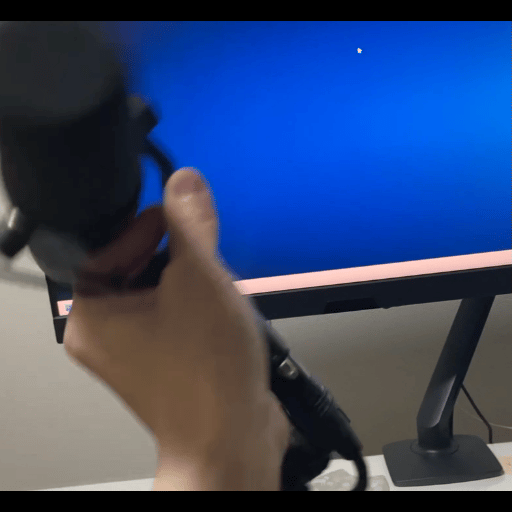
これで、自分の好きな位置にバッチリ合わせることが可能になりました。
買い替えた理由3「マイクが下がる」
【Blue Compass】とSM7Bの組み合わせは
第2関節がまっすぐだと落ちやすいです。
相当キツく締めれば落ちないですが、でもそれだと普段使いづらいです。

(【Elgato】アームにて)SM7Bを取り付けようと考えている方は、アームが下に下がってこないか心配だと思いますが
ネジをしっかり締めれば落ちてきません。

ですが、その分アームは固くなります。
おすすめなのは、高さ調節は常に同じポジションにして固く締めておく、
その代わり、その都度の微調整は手前のネジで調整する(ここは普通の固さでも下りてきません)
収納する場合は、回転するだけでモニターの裏に隠すことができますので、「高さ調節のネジ」を固く締めても不便は感じませんでした。
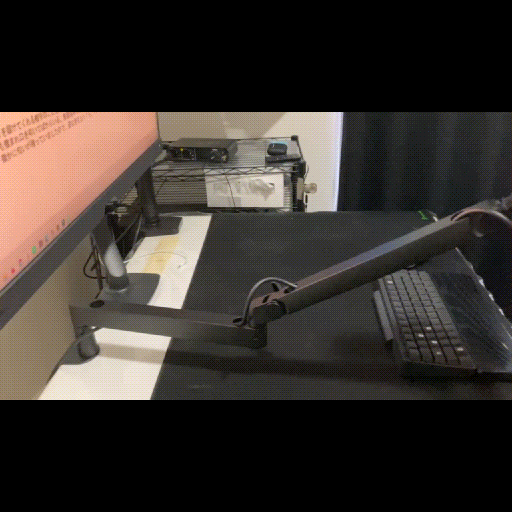



私は、【Blue Compass】【Elgato】と両方アームを使用しましたが個人的には【Elgato】のほうが使いやすいです。
ですが、人によってデスク環境が違いますので、自分のデスクのどこに取り付けるのかをしっかりイメージしたり、
全長(長さ)を頭にいれて、自分の好みのポジションに持ってこれるかを把握しておくと失敗がないと思います。
参考になりましたら幸いです😁






